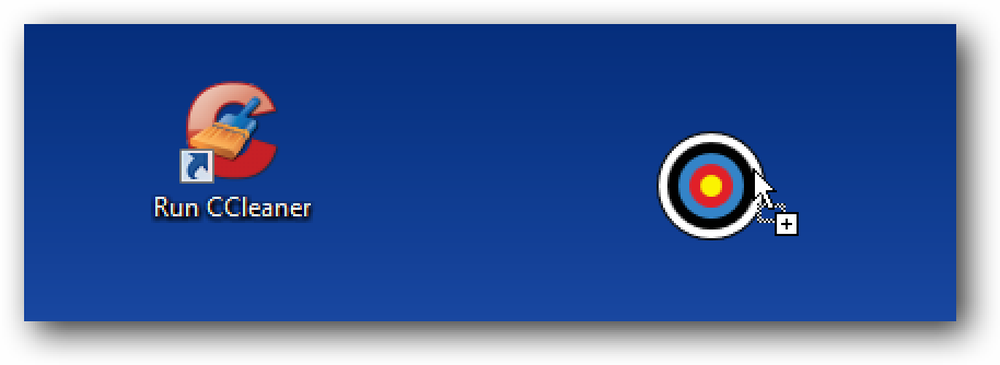Łatwe uruchamianie stron internetowych w przeglądarce Firefox za pomocą klawiatury
Czy jesteś ninja na klawiaturze szukającym sposobu, aby zrobić jeszcze więcej w Firefoksie za pomocą klawiatury? Zobacz, jak łatwo jest pracować z magią ninja dzięki rozszerzeniu SiteLauncher.
Po zainstalowaniu SiteLaunchera
Po zainstalowaniu rozszerzenia zaleca się najpierw wprowadzić ustawienia, aby wprowadzić żądane zmiany lub modyfikacje. Tutaj możesz zobaczyć "Skrót do Launchera, Bezpośredni do strony Skrót i Skróty domyślne".
Aby usunąć stronę z listy, kliknij ją, aby ją wybrać, a następnie kliknij "x", która pojawi się na końcu tego wpisu. Aby zmienić bieżący skrót, kliknij odpowiedni wpis, wprowadź żądane zmiany i kliknij przycisk "Przycisk zmiany".
Uwaga: "Przycisk zmiany" zastąpi "Dodaj przycisk skrótu" podczas modyfikowania bieżących wpisów.

Wprowadź dowolne zmiany w działaniu SiteLaunchera, "Wygląd" i "Efekty". Możesz eksperymentować z wyglądem i efektami, aby SiteLauncher bardzo dobrze pasował do aktualnego motywu przeglądarki, jeśli chcesz.
W prawym dolnym rogu będziesz mieć dostęp do "Zaawansowane Tweaks" ...

Są to "Zaawansowane modyfikacje" dla SiteLaunchera. Możesz wrócić do "Głównych opcji" za pomocą przycisku w prawym dolnym rogu.

"Sekcja Pomocy" zawiera więcej informacji na temat kombinacji skrótów używanych do aktywacji SiteLaunchera i dodanych do niego skrótów klawiszowych.

Możesz także włączyć lub wyłączyć dodatkowe opcje wizualne / funkcje w SiteLauncher, takie jak grupowanie powiązanych linków, obsługa myszy i niestandardowe ikony. Zauważ, że istnieje również opcja importowania i eksportowania ustawień ...

SiteLauncher w akcji
Oto jak wyglądał SiteLauncher w naszej przykładowej przeglądarce po pewnych zmianach i modyfikacjach w "Ustawieniach". Zmieniliśmy kombinację klawiszy skrótu, listę witryn, aktywatory pojedynczych skrótów, rozmiar tekstu i dopełnienie, aby go spersonalizować.
Uwaga: Możesz także użyć myszy do kliknięcia "linków" w oknie SiteLauncher.

Jeśli wolisz, możesz użyć przycisku paska narzędzi, aby uzyskać dostęp do SiteLauncher ... po prostu kliknij, aby go aktywować. Zwróć uwagę, że przycisk paska narzędzi jest automatycznie dodawany po zainstalowaniu rozszerzenia i można go łatwo usunąć za pomocą "Dostosuj okno paska narzędzi".

To jest dodatkowe menu, które zostanie dodane do paska menu "Menu". Możesz go dezaktywować w "Ustawieniach" (patrz "Zaawansowane modyfikacje" powyżej).

Wniosek
Jeśli lubisz być ninją od klawiatury i chcesz to rozwinąć, aby przeglądać spersonalizowaną listę stron w Firefoksie, zdecydowanie skorzystasz z tego rozszerzenia.
Spinki do mankietów
Pobierz rozszerzenie SiteLauncher (dodatki do Mozilli)
Pobierz rozszerzenie SiteLauncher (rozszerzenie Homepage)